win10 图片查看器不见了怎么办?找回windows图片查看器的方法
Windows图片查看器是微软系统自带的图片查看软件,支持常规格式的图片打开和编辑,可以缩放、删除、重命名、旋转和共享,是一个稳定、安全和便捷的系统工具,很多时候因为人为原因或者系统错误,鼠标右键的时候发现Windows图片查看器不见了,这时用户会问,windows图片查看器找不到了怎么办?windows图片查看器修复,要想重新找回查看器软件,请按照以下方法操作,你将会发现它又会回来。
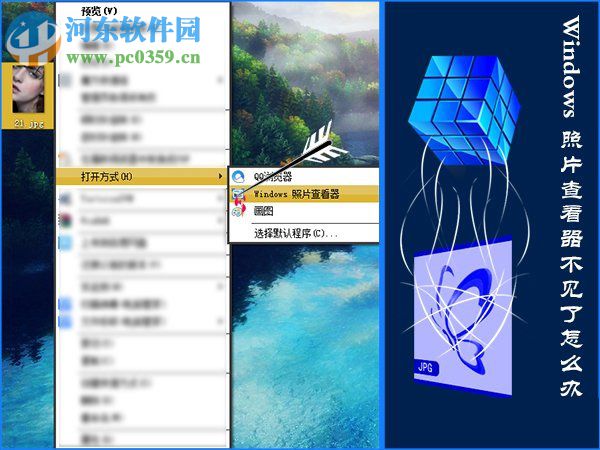 操作方法
操作方法1、首先创建一个文本文档,也就是TXT文件,
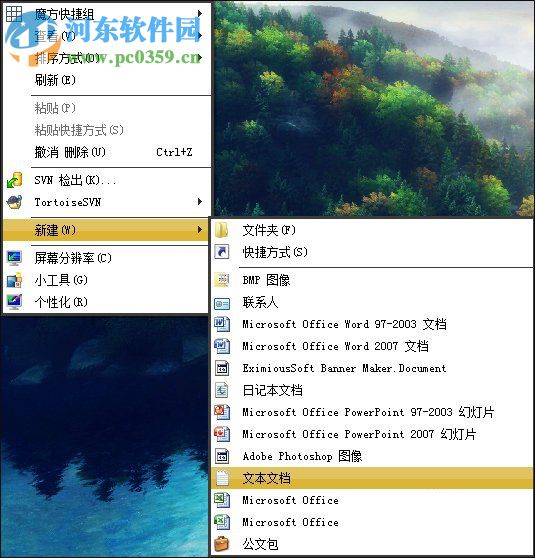
2、将文末列出的代码复制到文档内,
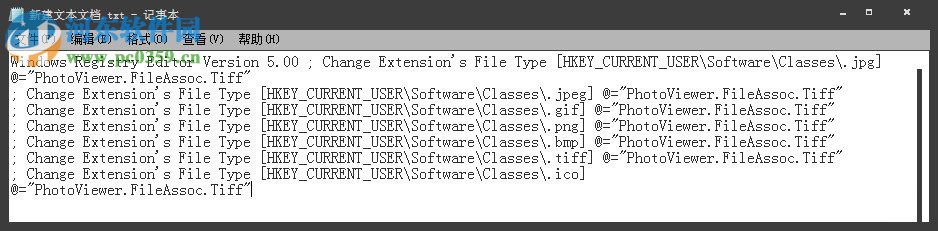
3、保存文档,将其命名为“Windows照片查看器.REG ”,这里一定不能错,
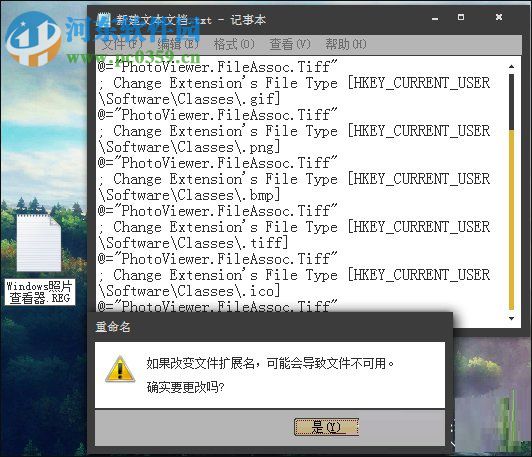
4、双击刚才创建的“Windows照片查看器.REG”文件,如果出现提示对话框,单击“确认”按钮,
5、重新鼠标右键就能看到Windows照片查看器了。
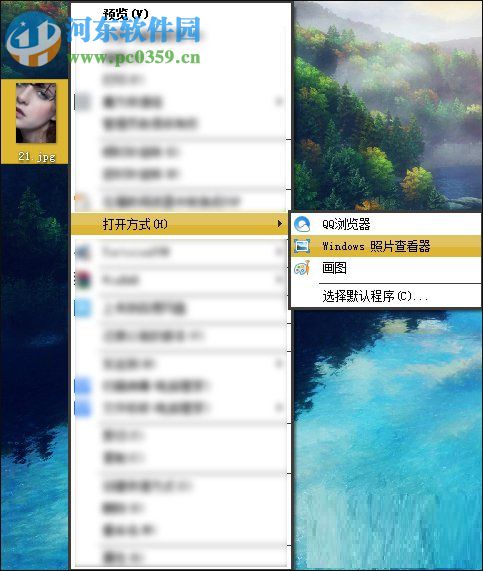
特别提示:
以上方法可以处理大部分错误,如果按照这些操作还是失败的话,请下载本站提供的查看器吧,功能多、更稳定。
[download39546[/download]需要复制到文档的代码如下:
Windows Registry Editor Version 5.00 ; Change Extension’s File Type [HKEY_CURRENT_USERSoftwareClasses.jpg] @='PhotoViewer.FileAssoc.Tiff'
; Change Extension’s File Type [HKEY_CURRENT_USERSoftwareClasses.jpeg] @='PhotoViewer.FileAssoc.Tiff'
; Change Extension’s File Type [HKEY_CURRENT_USERSoftwareClasses.gif] @='PhotoViewer.FileAssoc.Tiff'
; Change Extension’s File Type [HKEY_CURRENT_USERSoftwareClasses.png] @='PhotoViewer.FileAssoc.Tiff'
; Change Extension’s File Type [HKEY_CURRENT_USERSoftwareClasses.bmp] @='PhotoViewer.FileAssoc.Tiff'
; Change Extension’s File Type [HKEY_CURRENT_USERSoftwareClasses.tiff] @='PhotoViewer.FileAssoc.Tiff'
; Change Extension’s File Type [HKEY_CURRENT_USERSoftwareClasses.ico]
@='PhotoViewer.FileAssoc.Tiff'
Windows照片查看器找回方法是由好吧啦网为您整理和编辑的,如果有更多的需求,请持续锁定我们的网站吧!

 网公网安备
网公网安备